现在大部分电脑都是win10系统,有些用户遇到了重置此电脑失败卡在99%问题,想知道如何解决,接下来小编就给大家介绍一下具体的操作步骤。
具体如下:
-
1. 首先第一步先点击左下角【开始】图标,接着在弹出的菜单栏中根据下图箭头所指,点击【齿轮】图标。
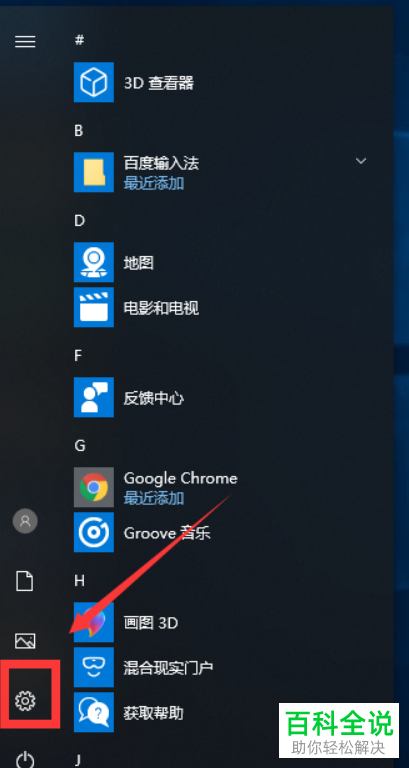
-
2. 第二步打开【设置】窗口后,根据下图所示,点击【更新和安全】选项。

-
3. 第三步进入【更新和安全】页面后,先点击左侧【恢复】,接着找到【重置此电脑】菜单,然后根据下图箭头所指,点击【开始】选项。
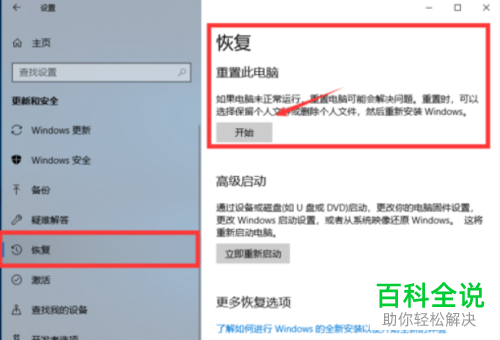
-
4. 第四步在弹出的窗口中,根据下图箭头所指,点击【删除所有内容】选项。
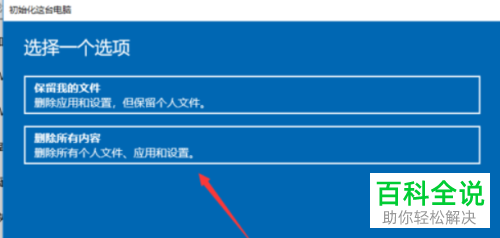
-
5. 最后根据下图箭头所指,点击【仅删除我的文件】选项,接着等待系统清理完成即可。
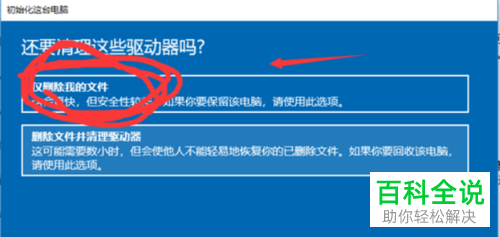
-
以上就是如何解决win10系统重置此电脑失败卡在99%问题的方法。
